ホームページ >システムチュートリアル >Windowsシリーズ >Win11 Microsoft Store のダウンロード パスを変更する方法を説明します。
Win11 Microsoft Store のダウンロード パスを変更する方法を説明します。
- WBOYWBOYWBOYWBOYWBOYWBOYWBOYWBOYWBOYWBOYWBOYWBOYWB転載
- 2024-01-05 20:11:012833ブラウズ
システムのデフォルトの win11 Microsoft Store ダウンロード パスは C ドライブにありますが、メモリが不足しているため、ソフトウェアを他のディスクにダウンロードすることに慣れています。では、win11 Microsoft Store のダウンロード パスを変更するにはどうすればよいでしょうか?実際には、次のようにすることができます。設定で変更されました。
Win11 Microsoft Store ダウンロード パスの変更:
1. まず、下部にある「Windows ロゴ」をクリックして設定を開きます。
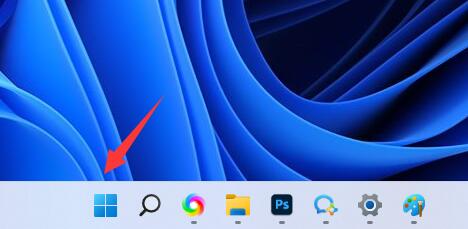
2. 次に、[設定]
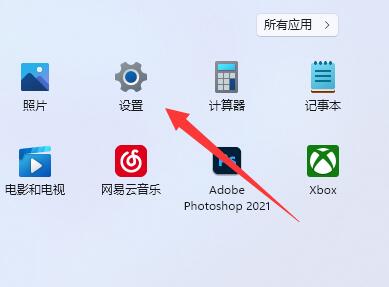
3 を開き、[ストレージ] 設定を見つけます。右。
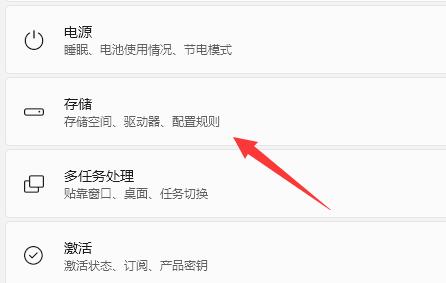
4. 次に、[ストレージの詳細設定] を展開し、[新しいコンテンツの保存場所] オプションをオンにします。
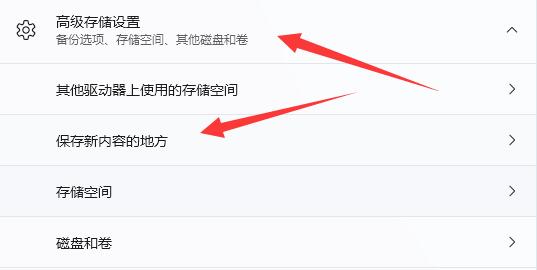
5. 開いたら、「新しいアプリケーションの保存先」オプションを変更します。
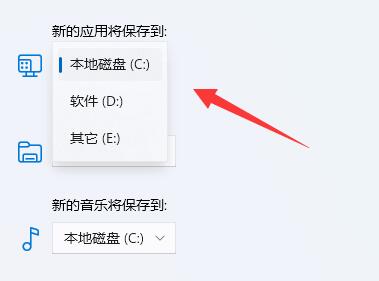
6. 最後に、下の「適用」をクリックします。
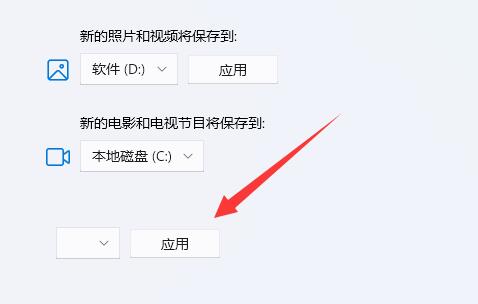
以上がWin11 Microsoft Store のダウンロード パスを変更する方法を説明します。の詳細内容です。詳細については、PHP 中国語 Web サイトの他の関連記事を参照してください。
声明:
この記事はsomode.comで複製されています。侵害がある場合は、admin@php.cn までご連絡ください。
前の記事:Win11のバージョン番号は何ですか?次の記事:Win11のバージョン番号は何ですか?

